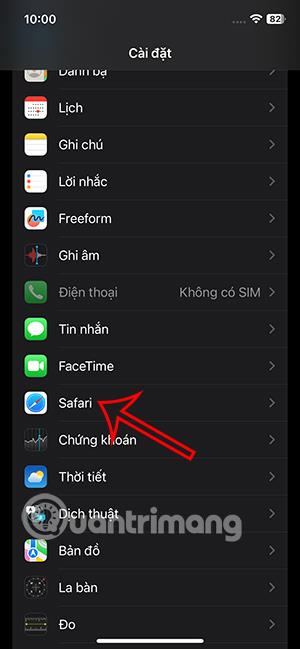Az iOS 17 rendszerhez készült Safari felhasználói profil-létrehozási funkciója különböző böngészőkben hoz létre böngészési profilokat. Ez a Safari felhasználói profil elkülöníti az előzményeket, a bővítményeket, a lapcsoportokat, a cookie-kat és a kedvenceket. A Safari böngészőben létrehozott felhasználói profilok bármikor újra módosíthatók, miközben a Safari böngészőben böngészik az interneten. Az alábbiakban részletes útmutatás található a felhasználói profil létrehozásához a Safariban.
Utasítások felhasználói profil létrehozásához a Safariban
1. lépés:
Először a felhasználók hozzáférnek a Beállításokhoz az iPhone készüléken, majd kattintson a Safari gombra az új profil telepítéséhez. Váltson át az új felületre, kattintson az Új profil elemre .


2. lépés:
Váltson át a Safari új profillétrehozó felületére. Először a felhasználóknak meg kell adniuk egy nevet az új profilhoz a Safariban .


Ezután az új profil ikonjának kiválasztására szolgáló részben kattintson a hárompontos ikonra, majd válassza ki az új profil ikonját a Safariban. Az alábbiakban kiválasztjuk a profil Safari felületének színét .


3. lépés:
Ezen a ponton a felhasználó módosítja a profil egyéb beállításait a Safari böngészőben, majd a Kész gombra kattint az új profil létrehozásához. Ezért létrehoztunk egy új profilt a Safariban. Erre a profilra kattintva ellenőrizheti és szükség esetén törölheti a profilt.



4. lépés:
Most nyissa meg a Safarit, majd kattintson a lenti fül ikonra . Most kattintson a profil ikonra egy másik Safari profil kiválasztásához . Kattintson a Profil elemre , majd válassza ki az általunk létrehozott új profilt .



5. lépés:
Hamarosan új profiljával böngészi a Safari internetet. A szokásos módon böngészhet az interneten. Az összes Safari-profil böngészési előzményei különállóak.


Oktatóvideó a felhasználói profilok létrehozásáról a Safariban